5 tính năng hữu ích của Android Studio có thể bạn chưa biết
Bài đăng này đã không được cập nhật trong 6 năm
1. Hiển thị / Ẩn tất cả các cửa sổ, ngoài trình chỉnh sửa mã
Không phải lúc nào chúng ta cũng có thể sử dụng nhứng chiệc máy tính có màn hình to để code. Với những chiếc laptop có màn hình bé việc code có thể gặp nhiều khó khăn. Do đó, thật tuyệt nếu chúng ta có thể ẩn đi tất cả các cửa sổ trong khi code và hiển thị lại chúng bằng một phím tắt đơn giản.
Dùng ⇧ ⌘ F12 trên Mac hoăch Ctrl + Shift + F12 trên Win để hiển thị hoặc ẩn các cửa sổ.
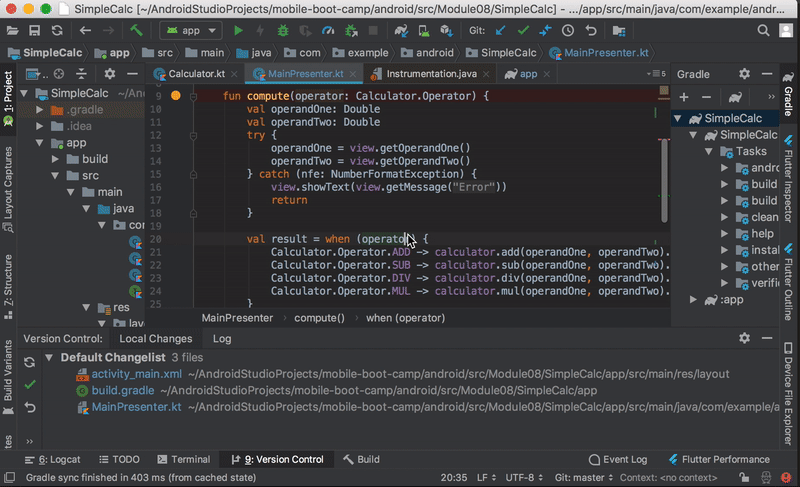
2. Phóng to và thu nhỏ code trong Trình chỉnh sửa dễ dàng
Nếu bạn xem một hình ảnh, có lẽ bạn sẽ đoán phóng to để xem hình ảnh lớn hơn hoặc thu nhỏ để xem nhiều hình ảnh hơn, bằng cách sử dụng cử chỉ thu phóng với hai ngón tay.
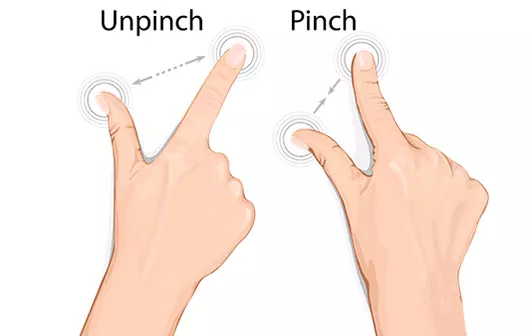
Ít ai có thể ngờ rằng chúng ta cũng có thể làm điều này trên Android Studio’s Code Editor. Điều này làm cho trình việc trình bày code cho mọi người quan sát trở nên dễ dàng hơn.
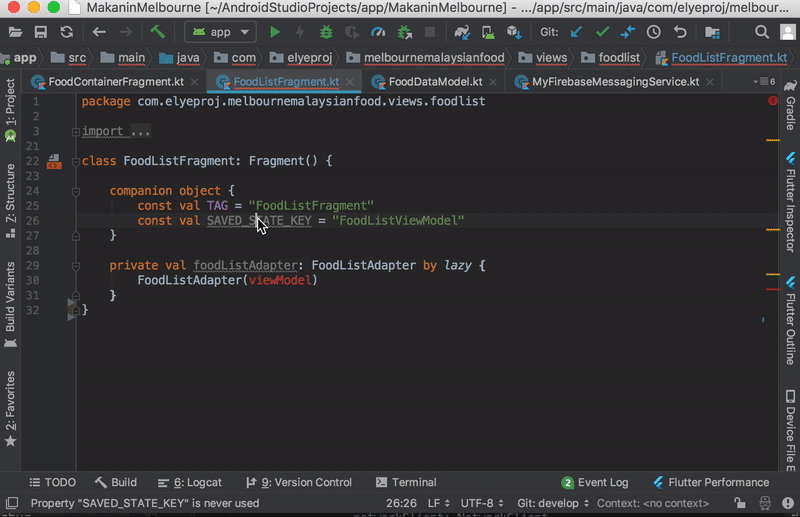
Nếu bạn không làm được hãy thử cách sau : tích chọn Change font size (Zoom) with Ctrl+Mouse Wheel (trên Window) hoặc Change font size (Zoom) with Command+Mouse Wheel (trên Mac). Giờ bạn có thể phóng to thu nhỏ code bằng cách nhấn Ctrl + lăn chuột.
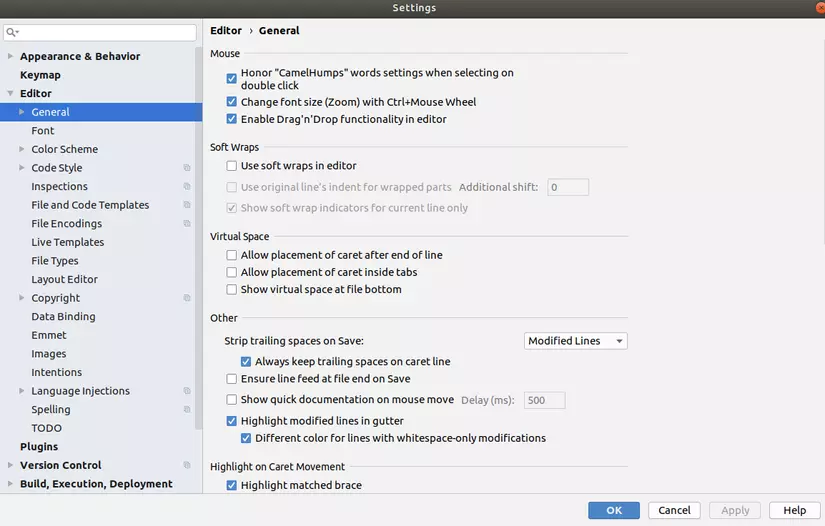
3. Multiple Copy-&-Paste List
Có bao giờ bạn gặp trường hợp mốn paste đoạn code mà ban đã copy trước đó sau khi thực hiện một copy mới không. Mỗi lần như thế thì lại phải mở lại đoạn code đó và copy lại. Rất bất tiện phải không. Tuy nhiên, khi bạn thực hiện sao chép trong Android Studio, nó sẽ được lưu trong một danh sách và bạn có thể truy cập nó sau.Rất tiện phải không nào
Sử dụng ⇧ ⌘ V hoặc Ctrl+Shift+V để liệt kê tất cả các mục đã sao chép trước đó (bao gồm cả những mục sao chép bên ngoài Android Studio)
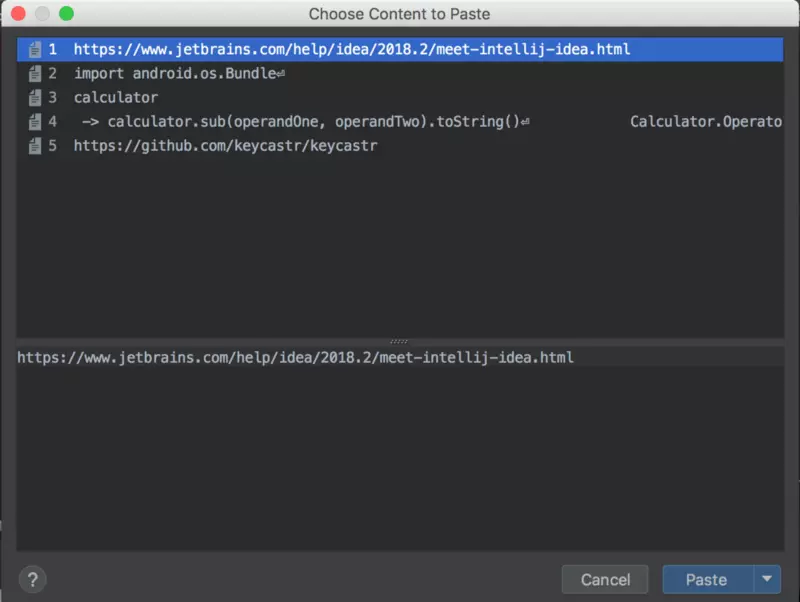
4. So sánh với Clipboard
Khi chúng ta có một đoạn code gốc và muốn sửa đổi nó tạm thời, sau đó kiểm tra những gì chúng ta đã sửa đổi so với bản gốc, chúng ta sẽ nghĩ đến việc sử dụng git để giúp so sánh sự thay đổi phải không nào.
Tuy nhiên bạn có biết trong Android Studio, nó có một tính năng cho phép chúng ta so sánh code hiện tại của mình với mục được sao chép mới nhất trong clipboard?
Nhấp chuột phải vào vùng soạn code và chọn
Compare with Clipboard, sẽ hiển thị lên bảng so sánh code của bạn khác gì với code vưa được sao chép.
Điều này rất tiện dụng, vì bạn chỉ cần sao chép những gì bạn muốn so sánh vào clipboardvà sử dụng tính năng này. Đồng thời bạn có thể sửa đổi code của mình trong khi so sánh.
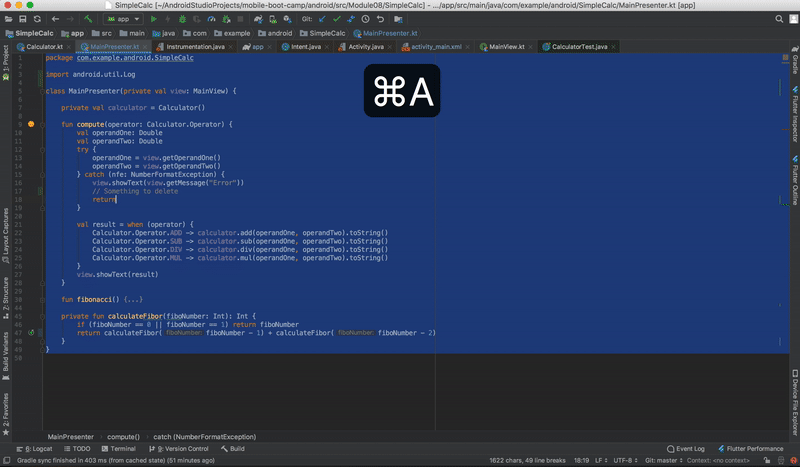
5. Nhận biết cú pháp để chọn
Bất cứ khi nào chúng ta chọn một đoạn code, 99% (nếu không phải là 100%), chúng ta sẽ chọn toàn bộ từ, câu lệnh code, hoặc hàm.Tóm lại, chúng ta thường chọn đoạn code có ý nghĩa. Thông thường chúng ta sẽ sử dụng chuột hoặc phím ấn shift-arrow để chọn thủ công phần chúng ta muốn. Để làm việc này hiệu quả hơn, trong Android Studio, giờ đây chúng ta có thể:
Sử dụng tổ hợp phím Ctrl+W và Ctrl+Shift+W để chọn và bỏ chọn trong Win hoặc sử dụng ⌥ ⇡ và ⌥ ⇣ trong Mac.
Nó sẽ thông minh cho việc chọn cú pháp từ một tên biến và phạm vi của nó.
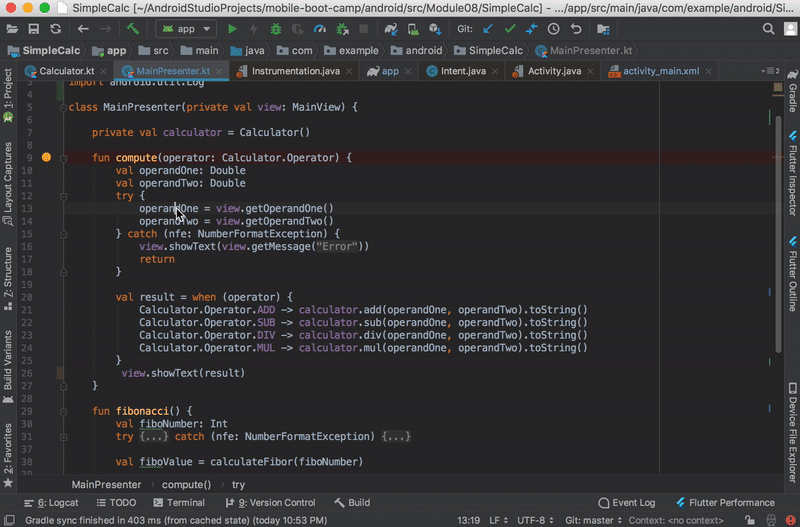
Trên đây là 5 thứ mà tôi nghĩ sẽ hữu ích nếu chúng ta biết về nó. Hãy cho tôi biết nếu bạn phát hiện ra bất kỳ tính năng mới nào khác trong Android Studio đáng để chia sẻ với người khác bằng cách comment trong bài viết này. Thank you. Tài liệu tham khảo https://medium.com/
All rights reserved